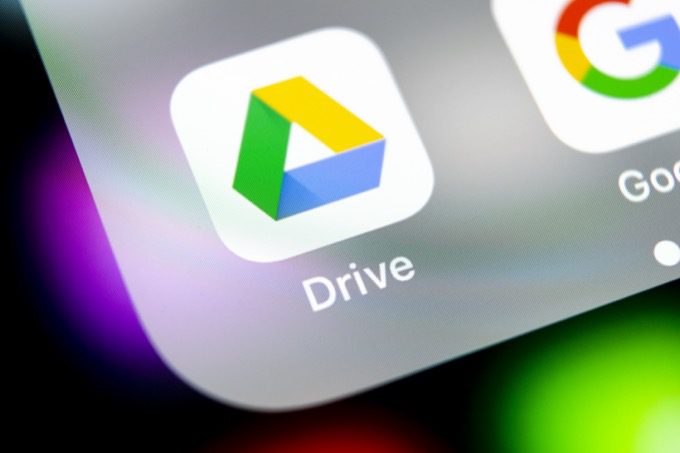Cada actualización y actualización de software lo acerca al objetivo final de poder completar rápidamente todas las tareas desde la misma ventana o aplicación en su dispositivo. Esto le ahorraría mucho tiempo y esfuerzo, ya que no tendría que cambiar a diferentes aplicaciones y pestañas y concentrarse en su trabajo.
Pocos usuarios saben que ya es posible hacer esto con la Lanzador de aplicaciones para Google Drive. A continuación, le mostramos cómo descargar la extensión del iniciador de aplicaciones para Chrome y comenzar a usarla para realizar todas sus tareas sin salir de Google Drive.
¿Qué es un lanzador de aplicaciones para Drive?
Google Drive tiene muchas funciones ocultas que pueden convertirlo en un usuario avanzado y ahorrarle tiempo al realizar tareas. Puede llevar esto un paso más allá instalando una extensión del Lanzador de aplicaciones para Google Chrome.
El Lanzador de aplicaciones es un complemento del navegador que le permite abrir archivos desde su Google Drive utilizando cualquier software instalado en su computadora. No importa si lo que quieres es una hoja de Excel o una foto editar en Photoshop – Siempre que el software sea compatible con Google Drive, el complemento Lanzador de aplicaciones le permitirá abrirlo.
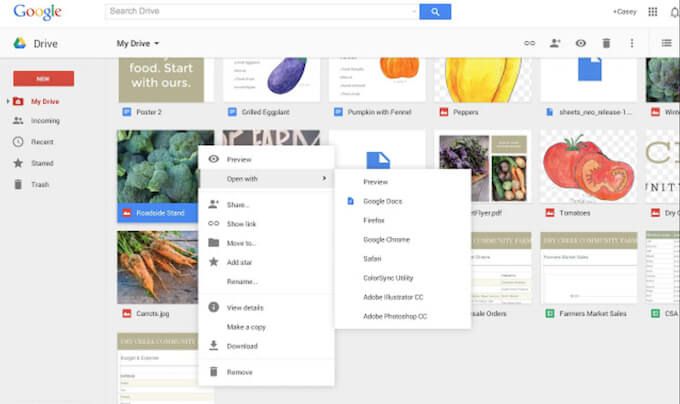
Si no tiene la aplicación correcta instalada en su dispositivo, el Lanzador de aplicaciones le sugerirá la descarga correcta. Todo sucede en la misma ventana de Google Drive.
El único inconveniente de este complemento es que solo está disponible para Google Chrome y no para ningún otro navegador.
Cómo instalar el Lanzador de aplicaciones para Drive
Antes de que pueda comenzar a utilizar todas sus aplicaciones locales de Google Drive, debe instale la extensión del iniciador de aplicaciones en su navegador. Para hacer esto, siga los pasos a continuación.
- Abra una nueva pestaña en Google Chrome.
- Busque el menú Favoritos en la parte superior de su ventana y seleccione aplicaciones.
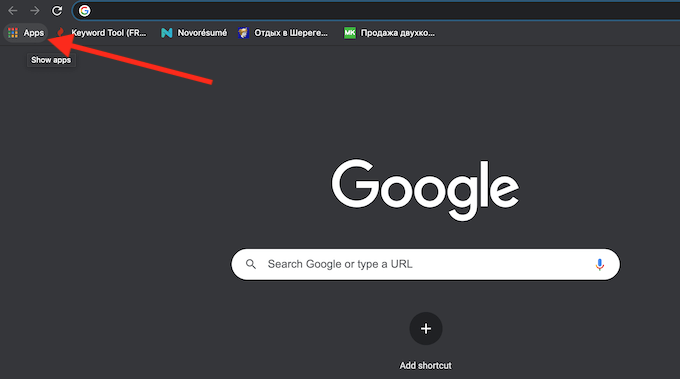
- Para seleccionar Tienda online para abrir Google Chrome Store.
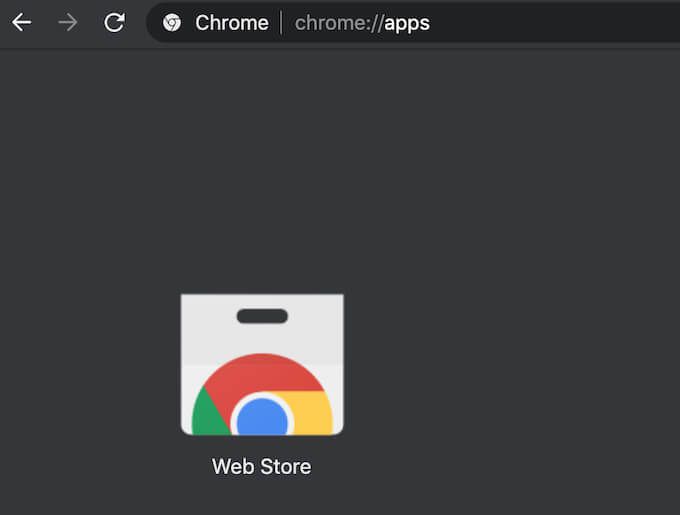
- Utilice la pestaña Buscar para encontrar el Lanzador de aplicaciones para Drive Agregar.
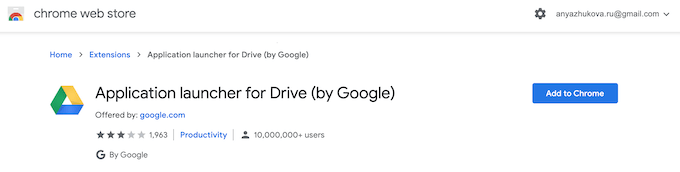
- Para seleccionar Añadir a Chrome para instalar la extensión.
Después de habilitar la extensión en Chrome, puede comenzar a usarla para abrir archivos desde Google Drive.
Cómo utilizar el lanzador de aplicaciones para Google Drive
Usar el Lanzador de aplicaciones de Drive es fácil. Todo lo que tienes que hacer es abrir tu Google Drive, busque el archivo que desea abrir, haga clic con el botón derecho y seleccione Abrir con. Verá una serie de aplicaciones y extensiones de Chrome que puede usar para abrir ese archivo en particular.
Si desea utilizar una aplicación instalada en su computadora para abrir el archivo, seleccione Abrir con > Aplicaciones en tu computadora. Si ya tienes Copia de seguridad y sincronización instalado, verá una lista de aplicaciones en su dispositivo que puede usar para abrir su archivo.
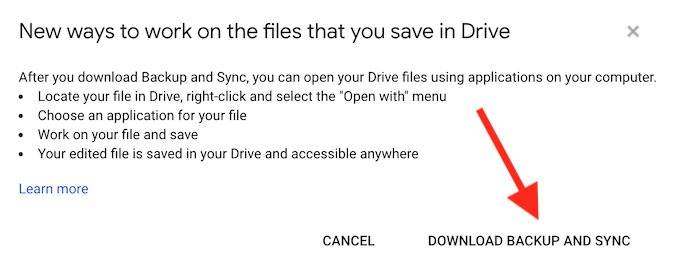
Si aún no lo tiene, obtendrá el Nuevas formas de trabajar con archivos que guardas en Drive mensaje en su lugar. No se preocupe, aún podrá usar el Lanzador de aplicaciones para Drive después de instalar Google Backup and Sync en su dispositivo.
Cómo instalar Google Backup and Sync
Para instalar Copia de seguridad y sincronización en su dispositivo, seleccione el Descargar copia de seguridad y sincronización en la ventana emergente. De lo contrario, vaya a Descarga Google Drive página, desplácese hacia abajo y seleccione Copia de seguridad y sincronización > Descargar.
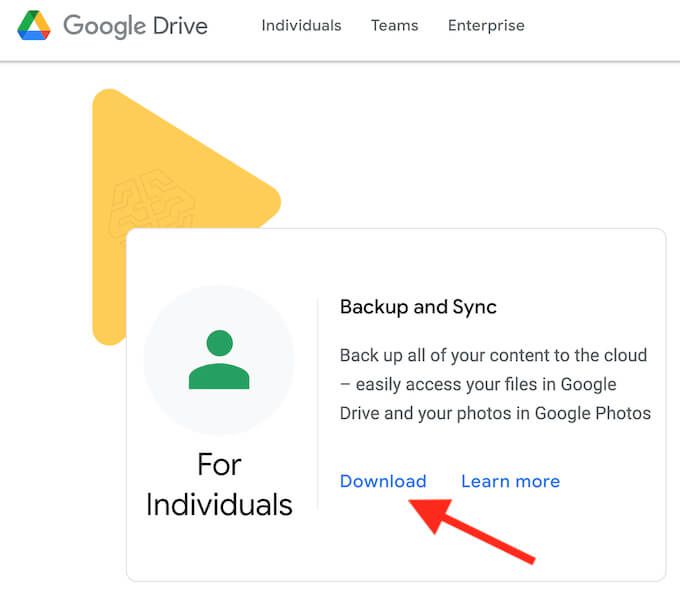
Una vez que lo haya descargado, abra Backup & Sync e instálelo en su computadora. La aplicación le pedirá que inicie sesión en su cuenta de Google y elija las carpetas y archivos en su computadora que desea sincronizar y copia de seguridad automática en Google Drive.
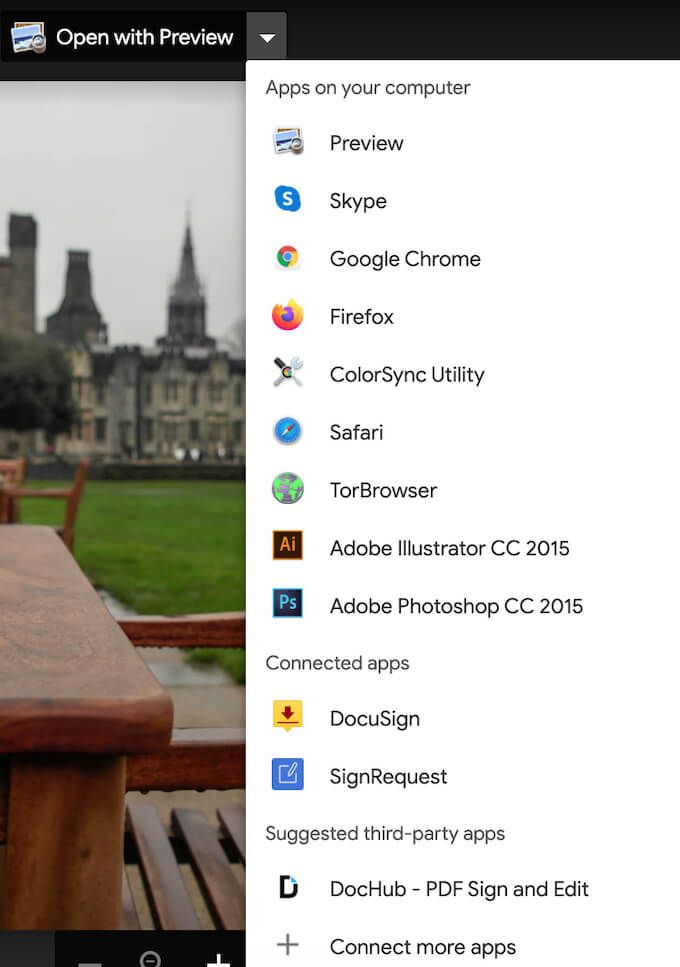
Después de configurar la copia de seguridad y la sincronización, puede comenzar a usarla con el iniciador de aplicaciones para abrir archivos en Google Drive. Abra el archivo en Google Drive, seleccione Abrir cony seleccione la aplicación en su computadora que desea utilizar para abrir este archivo.
Cómo usar el lanzador de aplicaciones en su teléfono inteligente
Puede utilizar el Lanzador de aplicaciones de Drive en su computadora y teléfono inteligente. Gracias al lanzador de aplicaciones, podrá abrir sus archivos utilizando las aplicaciones que haya instalado en su teléfono inteligente directamente desde Google Drive.
Para usar el Lanzador de aplicaciones en su teléfono inteligente, siga los pasos a continuación.
- Abra Google Drive en su teléfono.
- Busque el archivo que desea abrir y seleccione los tres puntos verticales junto a él para abrir el Menú.
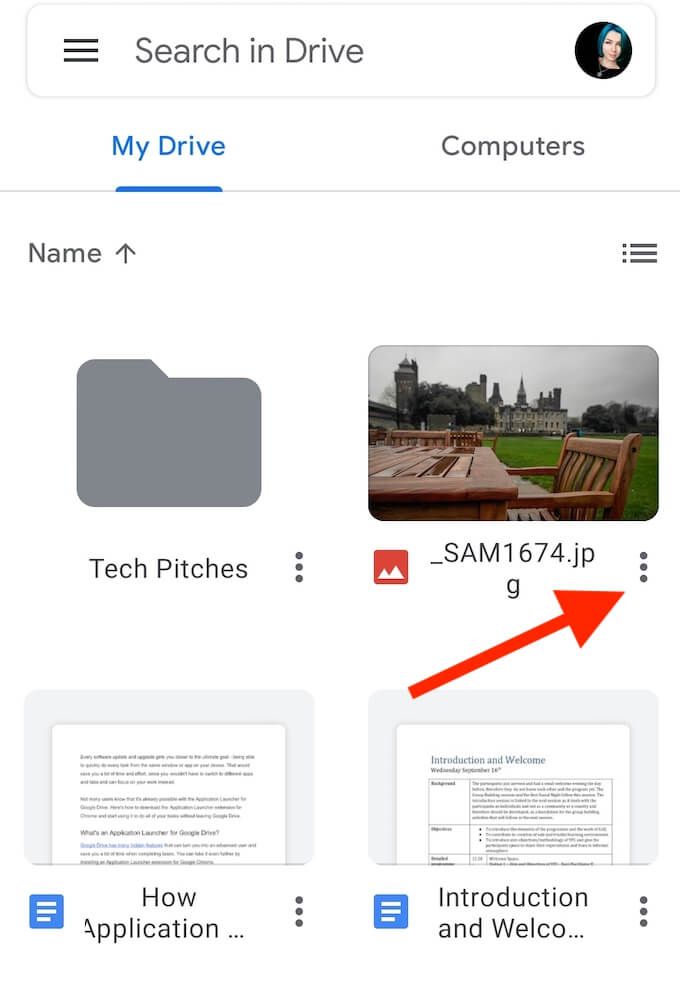
- Desplácese hacia abajo y seleccione Abrir con.
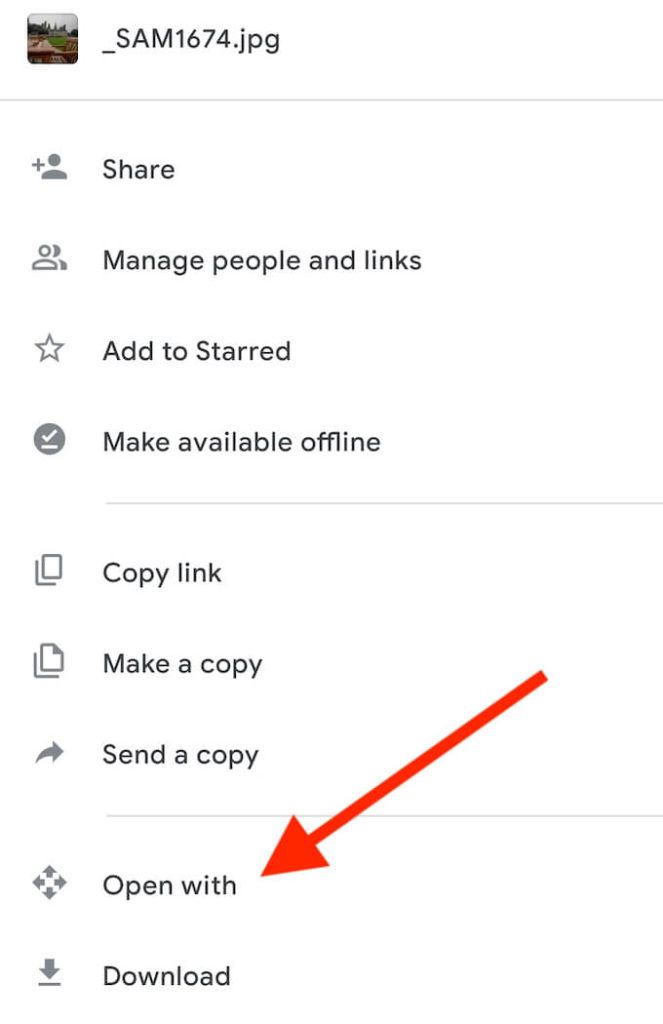
- Verá la lista de aplicaciones que ha instalado en su teléfono inteligente que son compatibles con Google Drive. Seleccione la aplicación que desea utilizar para abrir su archivo.
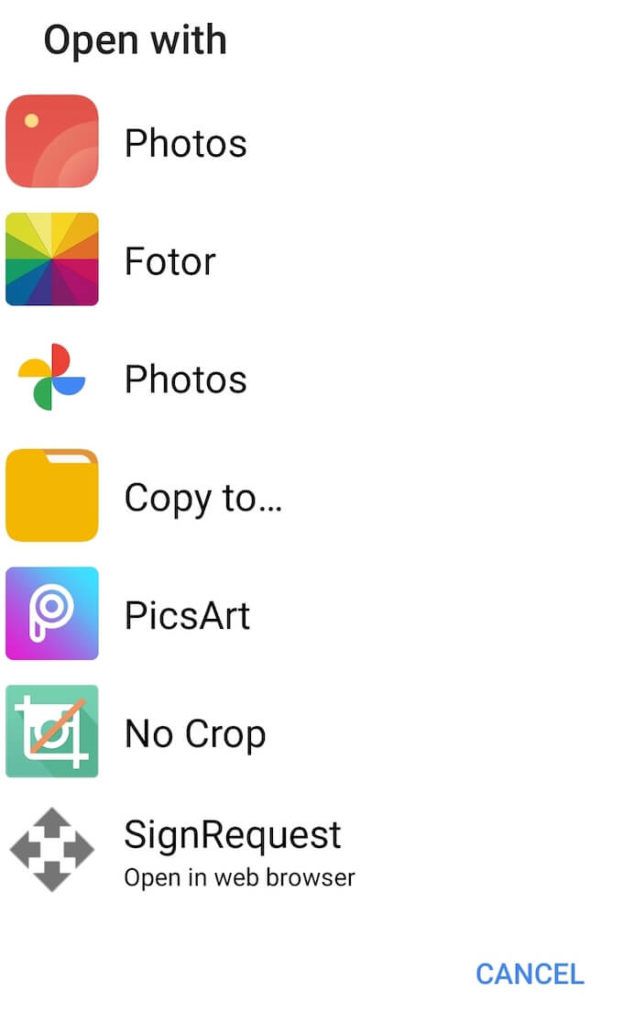
Para regresar a Google Drive, use el botón Atrás en su teléfono inteligente. Cualquier cambio que realice en sus archivos mientras usa el Lanzador de aplicaciones y sus aplicaciones locales se guardará automáticamente en Google Drive.
Inicie una de sus aplicaciones desde Google Drive en Chrome
El Lanzador de aplicaciones para Drive es una gran extensión de Chrome que puede hacer tu vida más fácil. Para alguien que usa mucho Google Drive para su trabajo u otros propósitos, este complemento puede ayudar a reducir la lista continua de aplicaciones que usa al tenerlas todas con un solo clic. Si luego decide deshacerse de él, puede deshabilitar fácilmente este complemento eliminando el Lanzador de aplicaciones de sus extensiones de Google Chrome.
¿Alguna vez ha utilizado el Lanzador de aplicaciones para Drive? ¿Qué otras extensiones de Google Chrome te resultan más útiles? Comparta su experiencia con los complementos de Google Chrome en los comentarios a continuación.